კომპიუტერის მომხმარებლებს კარგად იციან, რომ ზოგჯერ ამგო ბრაუზერი შეიძლება გამოჩნდეს სისტემაში "თავისთავად". ეს იმას ნიშნავს, რომ (სავარაუდოდ) თქვენ არ შეამჩნევთ შესაბამისი Daw როდესაც დაყენების ამ ან ამ პროგრამული უზრუნველყოფა. მას შეუძლია დამალვა "მოწინავე პარამეტრებში", "მოწინავე", "გამოცდილი მომხმარებლებისთვის" და ასე შემდეგ, ან უბრალოდ ძალიან პატარა შრიფტით. თუ არ გჭირდებათ ინტრუზიული ბრაუზერი, გავიგოთ, როგორ ამოიღონ იგი.
როგორ მთლიანად ამოიღონ amigo?
ამ ამოცანის გადაჭრის ყველაზე გავრცელებული პრობლემა ის არის, რომ ბრაუზერი, დროთა განმავლობაში, შეუძლია კომპიუტერზე. ეს პროცესი რამდენიმე კომპიუტერის მფლობელებს აყენებს, აიძულებს მათ ათეულობით სტატიისა და კომპიუტერის დასუფთავების პროგრამების დასალაგებლად. სინამდვილეში, სრული მოცილება ადვილია რეგულარული საშუალებების დახარჯვა რამდენიმე წუთში. ამის გაკეთება, დაიცვას ეს ნაბიჯები:
- win + R გასაღებები გახსნის ბრძანების შესრულების პანელს, ან "პროგრამებსა და კომპონენტებს" გზა \\ "ინსტალაცია და წაშლა პროგრამები";
- ჩვენ შევა appwiz.cpl, დააჭირეთ "OK";
- ჩვენ ვნახავთ არასათანადო მოღვაწე ამგოს პროგრამების ჩამონათვალს და დააჭირეთ წაშლა;
- ამის შესახებ, სამუშაოების პირველი ნაწილი დასრულდა.
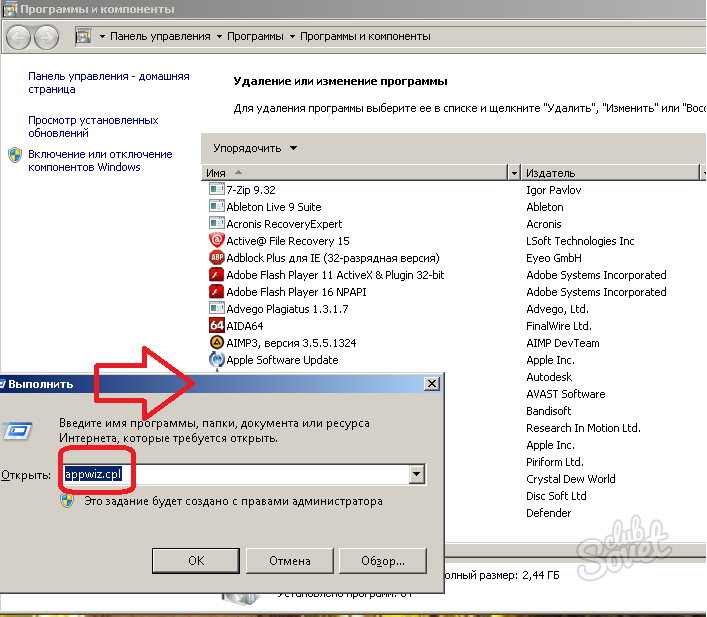
ამოიღეთ განახლება ამგოს ამოღების მიზნით
ერთად Amigo კომპიუტერზე, სრულიად შეუმჩნეველი, განახლება არის მითითებული, რომელიც განკუთვნილია განაახლოს პროგრამა. თუ ეს ვერ პოულობს თქვენს კომპიუტერში თქვენს კომპიუტერში, მაშინ ის ქსელისგან თავს იკავებს. აქედან გამომდინარე, აუცილებელია ამოიღონ იგიც. ამის გაკეთება, პირველი აწარმოებს ამოცანა მენეჯერს (Ctrl + Alt + Del), ჩვენ ვხედავთ mailupdater.exe პროცესი მასში და სანამ დაასრულებთ მას დაჭერით მარჯვენა ღილაკს პროცესი, აირჩიეთ "გახსენით შენახვის ადგილმდებარეობა". საქაღალდე გამოჩნდება, სადაც Amigo Undertaker დევს. ჩვენ წაშლა ფაილი მას, რის შემდეგაც, მხოლოდ იმ შემთხვევაში, შეხედეთ AutoLoad და ვნახოთ, თუ არ არის ჭარბი მასში. ამოღება Daw ერთად Mailruupdater, გადატვირთეთ კომპიუტერი და შეამოწმეთ შედეგი.

თუ ყველაფერი გააკეთე, მაგრამ ამგომ კვლავ გამოჩნდა - პროცესების მენეჯერისა და ავტომობილის გადაღება (შესაძლებელი იყო, რომ ფაილი მთლიანად არ იყო ამოღებული). ასევე გახსოვდეთ, რომელი პროგრამები დამონტაჟდა, გახსენით მათი ინსტალერი და ყურადღებით შეხედეთ იმას, თუ რა ჩაკბქსებს შეეძლოთ გამოტოვოთ. თუ ინფექციის წყარო გვხვდება, გაიმეორეთ მოხსნა პროცესი, დაწყებული პუნქტიდან 1. შესაძლოა, მომავალში, ღირს ალტერნატივა პროგრამული უზრუნველყოფის ალტერნატიულ პროგრამას, რომელიც ამგვარი არამეგობრული გზით ავრცელებს.






























